如何给Word文档的分栏中间加上分隔竖线
今天给大家介绍一下如何给Word文档的分栏中间加上分隔竖线的具体操作步骤。
1. 首先我们打开需要操作的Word文档,将需要分栏的内容选中。

2. 然后选择上方菜单栏的页面布局选项,接着在下面选择分栏。

3. 如图,在下拉菜单中选择更多分栏。
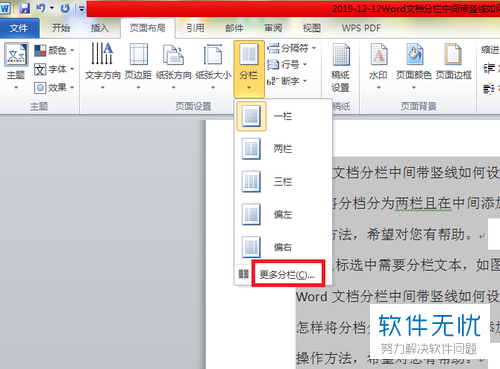
4. 然后在分栏窗口下,可以根据我们的需要选择分几栏,我们以两栏为例,将下方的分隔线勾选上。
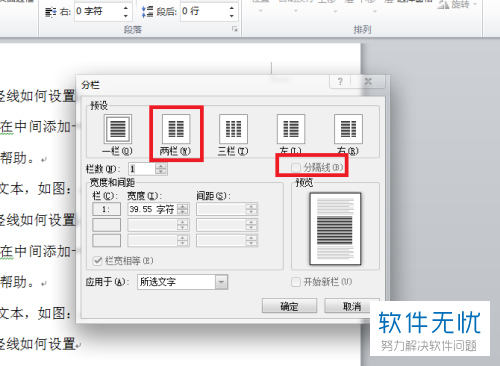
5. 最后确定即可。
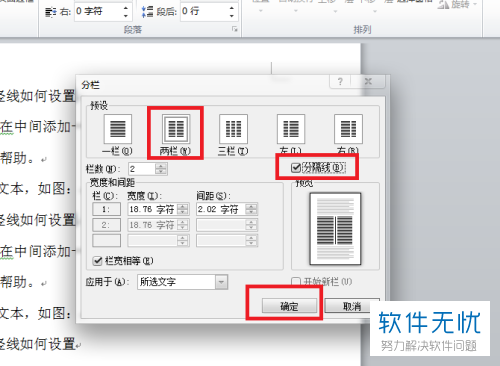
6. 效果如图。
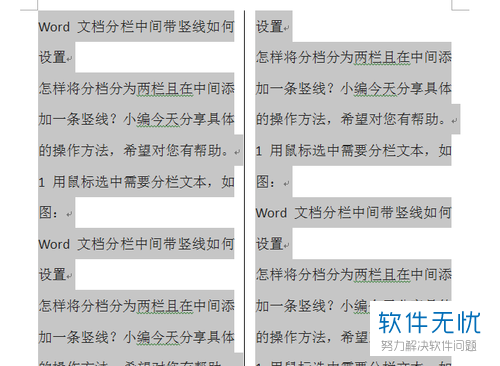
以上就是如何给Word文档的分栏中间加上分隔竖线的具体操作步骤。
分享:
相关推荐
- 【其他】 WPS文字格式刷怎么用 04-28
- 【其他】 哔哩哔哩漫画怎么更换个人装扮 04-28
- 【其他】 WPS文字滚动播放 04-28
- 【其他】 WPS文字翻译在哪 04-28
- 【其他】 WPS文字复制怎么保持和原来一样 04-28
- 【其他】 WPS文字浮于图片上方怎么设置 04-28
- 【其他】 WPS文字方向设置在哪 04-28
- 【其他】 WPS文字底下的波浪线 04-28
- 【其他】 WPS文字底纹在哪里设置 04-28
- 【其他】 WPS文字smartart在哪 04-28
本周热门
-
iphone序列号查询官方入口在哪里 2024/04/11
-
输入手机号一键查询快递入口网址大全 2024/04/11
-
oppo云服务平台登录入口 2020/05/18
-
mbti官网免费版2024入口 2024/04/11
-
fishbowl鱼缸测试网址 2024/04/15
-
outlook邮箱怎么改密码 2024/01/02
-
光信号灯不亮是怎么回事 2024/04/15
-
哪个版本的qq可以无视群禁言 2017/05/05
本月热门
-
iphone序列号查询官方入口在哪里 2024/04/11
-
输入手机号一键查询快递入口网址大全 2024/04/11
-
oppo云服务平台登录入口 2020/05/18
-
mbti官网免费版2024入口 2024/04/11
-
outlook邮箱怎么改密码 2024/01/02
-
苹果官网序列号查询入口 2023/03/04
-
fishbowl鱼缸测试网址 2024/04/15
-
光信号灯不亮是怎么回事 2024/04/15
-
计算器上各个键的名称及功能介绍大全 2023/02/21
-
正负号±怎么打 2024/01/08












